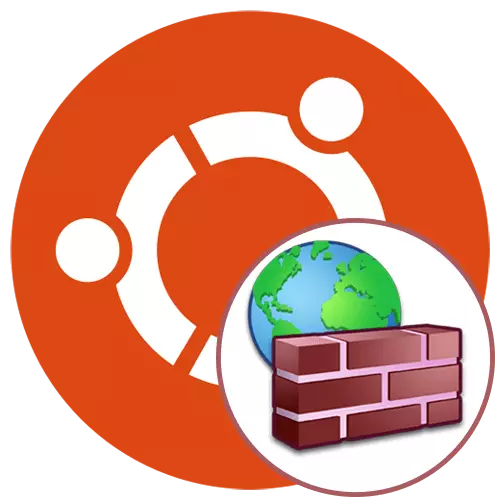
প্রায় প্রতিটি উন্নত ব্যবহারকারী উবুন্টু তার নেটওয়ার্কের জন্য নিরাপত্তা নিশ্চিত করতে আগ্রহী। উপরন্তু, অনেকগুলি নির্দিষ্ট নেটওয়ার্ক ইউটিলিটিগুলি ব্যবহার করে যা ফায়ারওয়ালের নির্দিষ্ট নিয়মগুলি তৈরি করার পরে সঠিকভাবে কাজ করবে। আজ আমরা ইউএফডাব্লিউ এর উদাহরণে ফায়ারওয়াল কনফিগার করার কথা বলতে চাই (অসম্পূর্ণ ফায়ারওয়াল)। ফায়ারওয়ালের নিয়মগুলি বাস্তবায়নের জন্য এটি সবচেয়ে সহজ টুল, তাই এটি নবীন ব্যবহারকারীদের জন্য এবং যারা খুব জটিল Iptables কার্যকারিতাটি সন্তুষ্ট না হয় তাদের জন্য এটি সুপারিশ করা হয়। ধাপে আসুন পদক্ষেপ, সমগ্র সেটআপ পদ্ধতি বিবেচনা সবচেয়ে যতটা সম্ভব বিস্তারিত মধ্যে ধাপে ধাপে অবতরণ।
উবুন্টুতে ইউএফডব্লিউ কনফিগার করুন
আপনি অপারেটিং সিস্টেমে UFW ইনস্টল করার প্রয়োজন নেই কারণ এটি ডিফল্টভাবে সেখানে উপস্থিত রয়েছে। যাইহোক, একটি স্ট্যান্ডার্ড ফর্ম, এটি নিষ্ক্রিয় এবং সব সময়ে কোন নিয়ম নেই। প্রথমত, আমরা অ্যাক্টিভেশন মোকাবেলা করব, এবং তারপরে প্রধান পদক্ষেপগুলি বিবেচনা করব। যাইহোক, অগ্রাধিকারটি সিনট্যাক্স দ্বারা পরীক্ষা করা উচিত এবং এটি সাধারণত এমন ব্যবহারকারীদের উদ্বেগ প্রকাশ করে যারা চলমান ভিত্তিতে এই ফায়ারওয়ালটি ব্যবহার করার পরিকল্পনা করে।ধাপ 1: সিনট্যাক্স অধ্যয়নরত
আপনি জানেন, UFW একটি কনসোল ইউটিলিটি, যার অর্থ এটি স্ট্যান্ডার্ড "টার্মিনাল" বা অন্য কোনও ব্যবহারকারীর মাধ্যমে পরিচালিত হয়। এই ধরনের মিথস্ক্রিয়া বিশেষভাবে ইনস্টল করা কমান্ডের সাহায্যে সম্পন্ন করা হয়। তাদের সবাইকে ডকুমেন্টেশনে সর্বদা থাকে, তবে এটি বিশেষ করে আজকের যন্ত্রের ক্ষেত্রে উপকরণগুলির একটি বিশাল গুচ্ছ পড়তে বোঝা যায় না। ইনপুট নীতিটি এইরকম দেখাচ্ছে: Sudo UFW বিকল্পগুলি অ্যাকশন প্যারামিটার। সুদো সুপারউসারার পক্ষে চলমান জন্য দায়ী, ইউএফডাব্লিউ একটি স্ট্যান্ডার্ড আর্গুমেন্ট যা প্রোগ্রামটিকে বলা হয়, এবং অবশিষ্ট বাক্যাংশগুলি ইনস্টল করা নিয়মগুলি নির্ধারণ করে। এটি তাদের জন্য আমরা আরো বিস্তারিতভাবে বন্ধ করতে চাই।
- ফায়ারওয়াল চালু করার জন্য দায়ী একটি আদর্শ পরামিতি সক্ষম করুন। এই ক্ষেত্রে, এটি স্বয়ংক্রিয়ভাবে autoload যোগ করা হবে।
- নিষ্ক্রিয় করুন - UFW অক্ষম করে এবং এটি অটলোড থেকে এটি সরিয়ে দেয়।
- পুনরায় লোড - ফায়ারওয়াল পুনরায় আরম্ভ করতে ব্যবহৃত। নতুন নিয়ম ইনস্টল করার পরে বিশেষ করে প্রাসঙ্গিক।
- ডিফল্ট - ডিফল্টরূপে পরবর্তী বিকল্পটি ইনস্টল করা হবে তা নির্দেশ করে।
- লগিং - লগ ফাইলগুলি তৈরি করে যা ফায়ারওয়ালের কর্মের সমস্ত মৌলিক তথ্য সংরক্ষণ করা হবে।
- রিসেট করুন - স্ট্যান্ডার্ড পর্যন্ত সমস্ত সেটিংস রিসেট করুন।
- স্থিতি - বর্তমান অবস্থা দেখতে ব্যবহৃত।
- দেখান - ফায়ারওয়াল রিপোর্টের দ্রুত দেখুন। অতিরিক্ত বিকল্পগুলি এই প্যারামিটারে প্রযোজ্য, তবে আমরা পৃথক ধাপে তাদের সম্পর্কে কথা বলব।
- অনুমতিপ্রাপ্ত নিয়ম যোগ করার সময় অনুমতি দেওয়া হয়।
- Deny একই, কিন্তু নিষিদ্ধ করার জন্য প্রয়োগ করা হয়।
- প্রত্যাখ্যান - বাতিল নিয়ম যোগ করে।
- সীমা - সীমিত নিয়ম ইনস্টল করা।
- মুছে ফেলুন - নির্দিষ্ট নিয়ম মুছে ফেলে।
- সন্নিবেশ - নিয়ম সন্নিবেশ করান।
আপনি দেখতে পারেন, অনেক দল নেই। তারা অন্যান্য উপলব্ধ ফায়ারওয়ালগুলির তুলনায় সঠিকভাবে কম, এবং আপনি UFW এর সাথে ইন্টারঅ্যাক্ট করার কয়েকটি প্রচেষ্টা করার পরে সিনট্যাক্সটি মনে রাখতে পারেন। এটি কেবল একটি কনফিগারেশনের একটি উদাহরণের সাথে মোকাবিলা করতে থাকে, যা আজকের উপাদানটির নিম্নোক্ত পদক্ষেপগুলি নিবেদিত হবে।
পদক্ষেপ 2: সক্ষম / নিষ্ক্রিয় / সেটিংস রিসেট করুন
আমরা এক পর্যায়ে কয়েকটি কনফিগারেশন মুহুর্তে হাইলাইট করার সিদ্ধান্ত নিয়েছি, কারণ তারা আংশিকভাবে আন্তঃসংযোগ এবং বাস্তবায়নের অনুরূপ। আপনি ইতিমধ্যে জানেন, UFW প্রাথমিকভাবে একটি সংযোগ বিচ্ছিন্ন অবস্থায় হয়, তাই এটি শুধুমাত্র একটি কমান্ড প্রয়োগ করে এটি সক্রিয় করা যাক।
- অ্যাপ্লিকেশন সঙ্গে প্যানেল খুলুন এবং "টার্মিনাল" চালানো। আপনি কনসোল এবং আপনার জন্য সুবিধাজনক অন্য উপায়টি খুলতে পারেন।
- অ্যাক্টিভেশন করার আগে, চেক করুন, সম্ভবত আপনার বা অন্য কোনও অ্যাপ্লিকেশন ইতিমধ্যে ফায়ারওয়াল সক্রিয় করেছে। এই sudo ufw স্থিতি কমান্ড প্রবেশ করে সম্পন্ন করা হয়।
- সুপারজার অধিকার পেতে এবং এন্টার টিপুন পাসওয়ার্ডটি প্রবেশ করান। উল্লেখ্য যে একই সময়ে, ইনপুট পদ্ধতি অক্ষরগুলি নিরাপত্তা সারিতে প্রদর্শিত হয় না।
- নতুন লাইনে আপনি UFW এর বর্তমান অবস্থা সম্পর্কে তথ্য পাবেন।
- ফায়ারওয়ালের অ্যাক্টিভেশনটি ইতিমধ্যে উল্লিখিত প্যারামিটারের মাধ্যমে সঞ্চালিত হয় এবং সমগ্র কমান্ডটি এটিরকম দেখাচ্ছে: Sudo UFW সক্ষম করুন।
- আপনি অবহিত করা হবে যে ফায়ারওয়াল সক্ষম করা হয়েছে এবং অপারেটিং সিস্টেমের সাথে চালানো হবে।
- Sudo UFW ব্যবহার করুন বন্ধ করতে অক্ষম করুন।
- নিষ্ক্রিয়করণ প্রায় একই বার্তা অবহিত করা হবে।
- ভবিষ্যতে, যদি আপনাকে নিয়মগুলি রিসেট করতে হয় বা আপনাকে এখন এটি করতে হবে তবে SUDO UFW রিসেট কমান্ডটি সন্নিবেশ করান এবং এন্টার কী টিপুন।
- উপযুক্ত উত্তর নির্বাচন করে রিসেট নিশ্চিত করুন।
- আপনি ব্যাকআপ ঠিকানাগুলির সাথে ছয়টি ভিন্ন সারি দেখতে পাবেন। আপনি পরামিতি পুনরুদ্ধার করতে এই অবস্থানে যে কোন সময় যেতে পারেন।
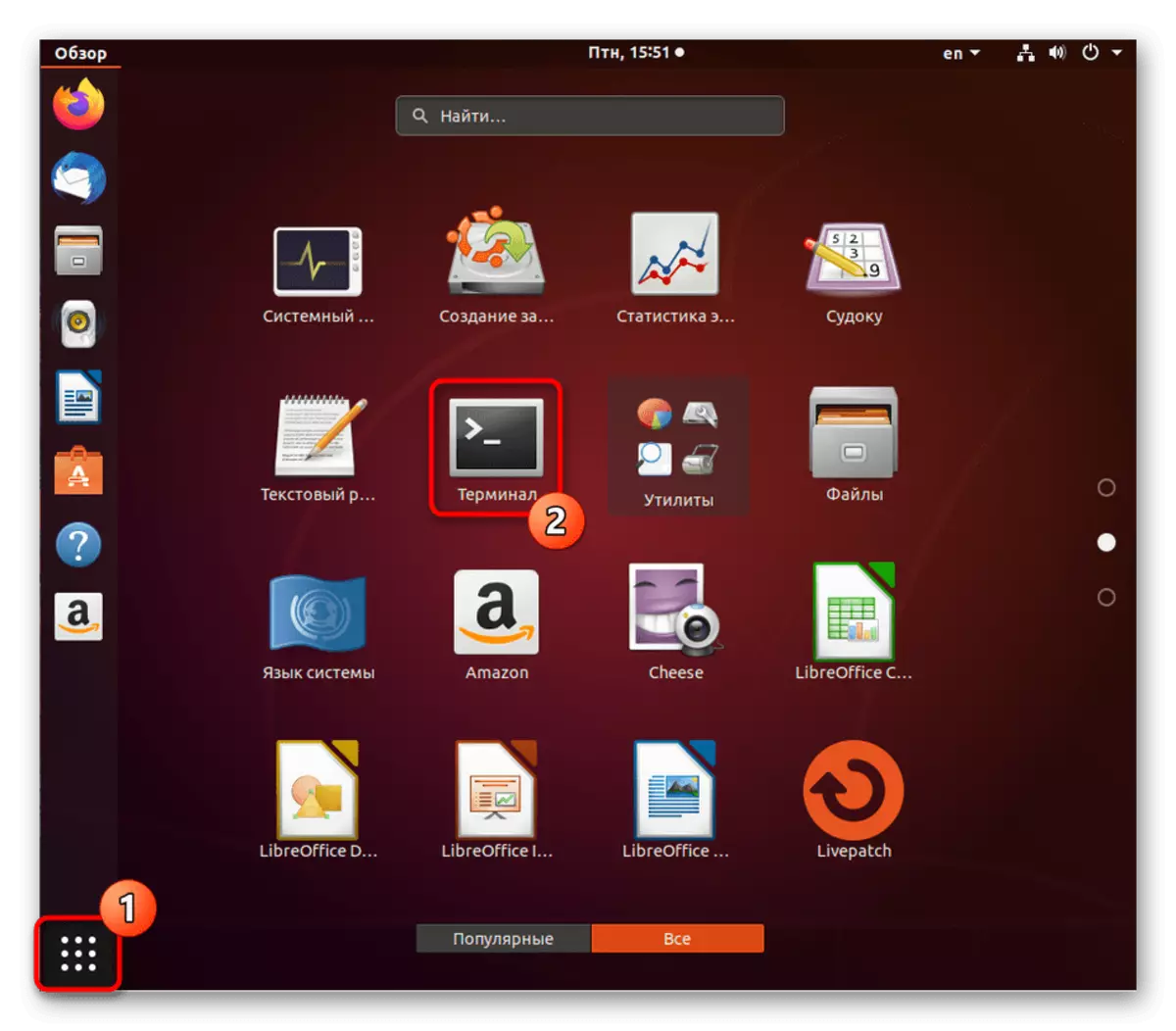

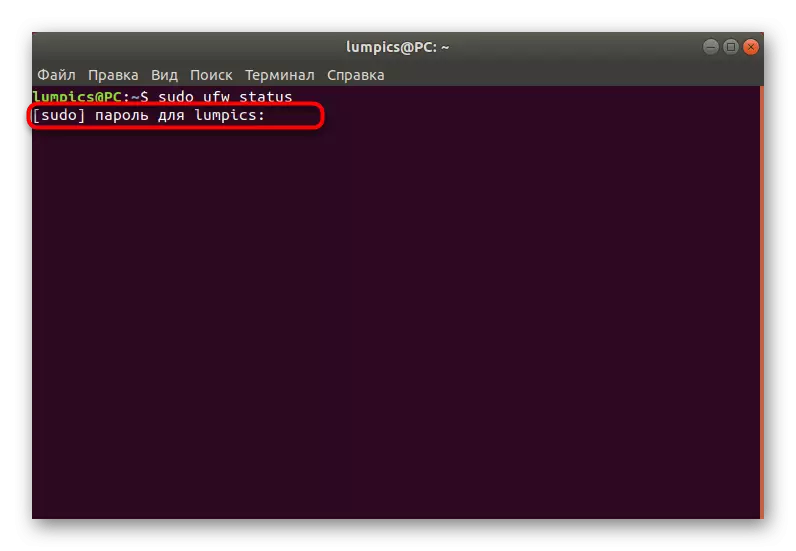

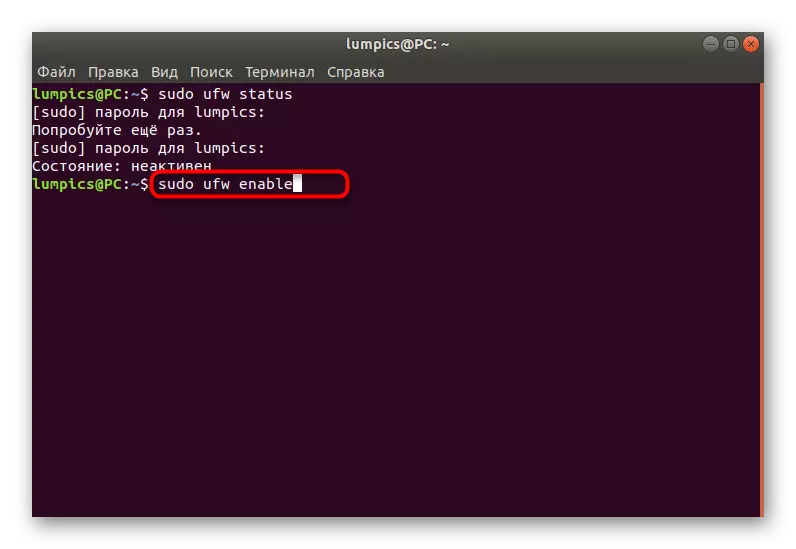
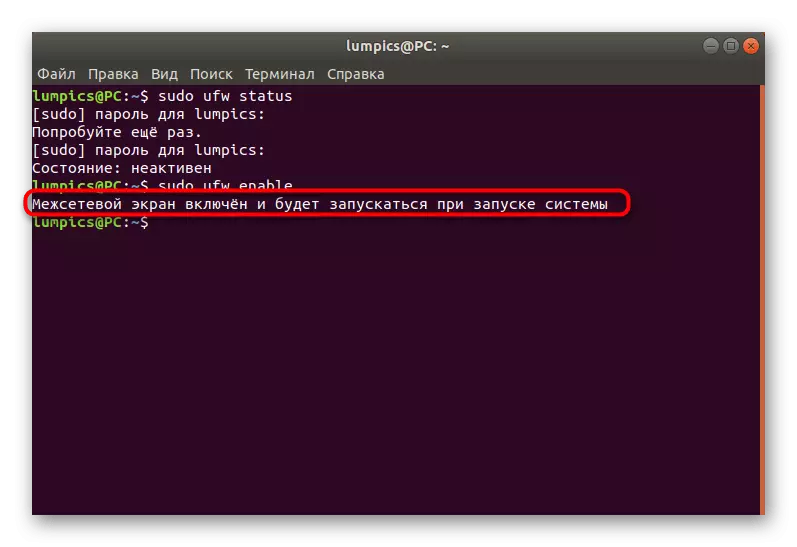

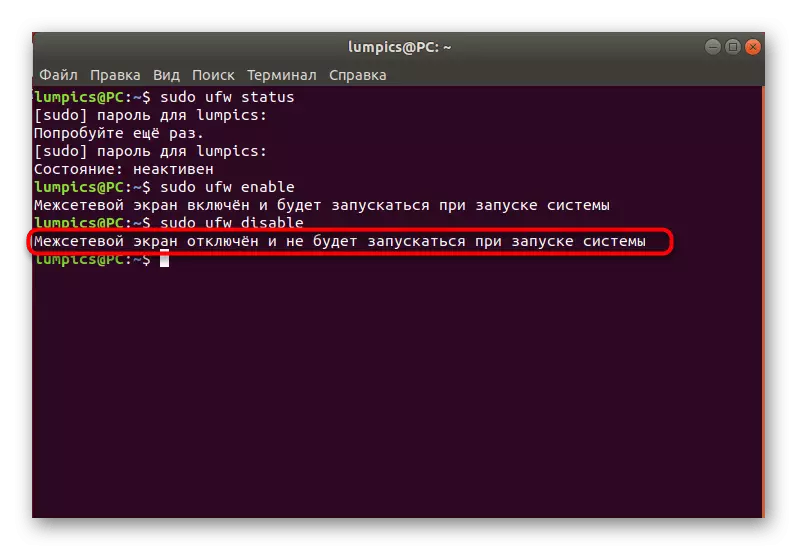
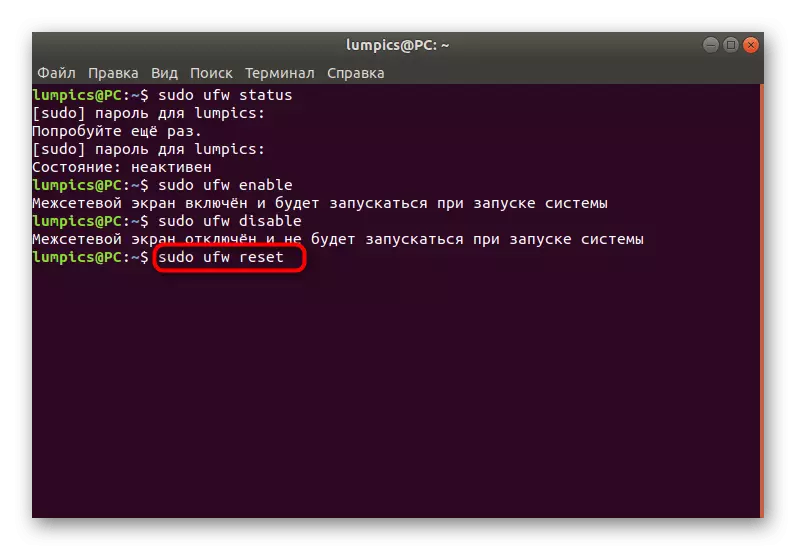
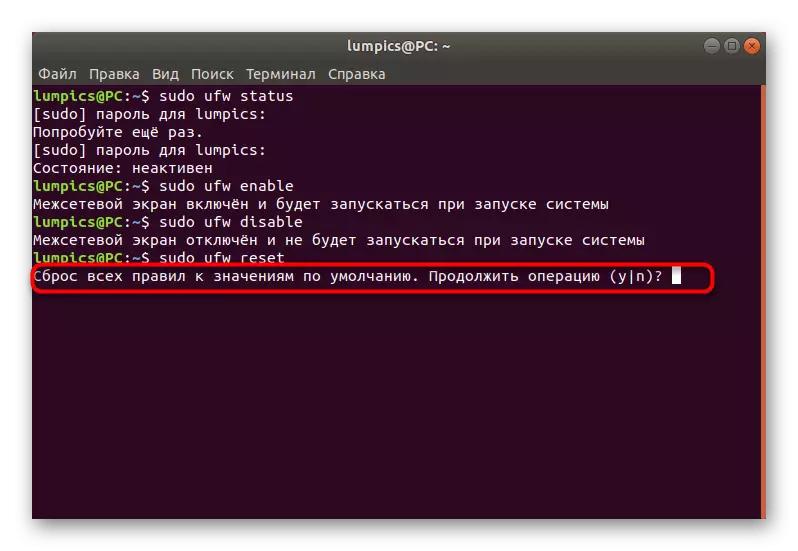
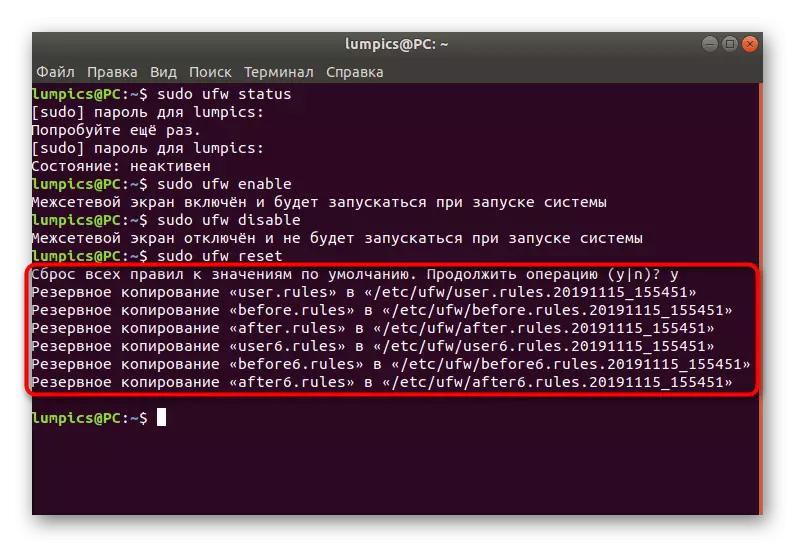
এখন আপনি জানেন যে ফায়ারওয়ালের সাধারণ আচরণ পরিচালনার জন্য কী ধরনের দল দায়ী। অন্যান্য সমস্ত পদক্ষেপগুলি শুধুমাত্র কনফিগারেশনে ফোকাস করবে, এবং পরামিতিগুলি নিজেদেরকে একটি উদাহরণ হিসাবে দেওয়া হবে, অর্থাৎ, আপনাকে অবশ্যই তাদের পরিবর্তন করতে হবে, আপনার প্রয়োজন থেকে repulsing।
ধাপ 3: ডিফল্ট নিয়ম সেটিং
বাধ্যতামূলকভাবে, ডিফল্ট নিয়মগুলি প্রয়োগ করুন যা সমস্ত ইনকামিং এবং বহির্গামী যৌগের সাথে আলাদাভাবে উল্লেখ করা হবে না। এর অর্থ হল ম্যানুয়ালি দ্বারা নির্দেশিত সমস্ত ইনকামিং সংযোগগুলি অবরুদ্ধ করা হবে, এবং বহির্গামী সফল হবে। নিম্নরূপ সমগ্র পরিকল্পনা বাস্তবায়িত হয়:
- কনসোলের নতুন অধিবেশন চালান এবং sudo UFW ডিফল্ট অস্বীকারকারী কমান্ডটি লিখুন। এন্টার কী টিপে এটি সক্রিয় করুন। যদি আপনি ইতিমধ্যে উল্লিখিত সিনট্যাক্স নিয়মগুলির সাথে নিজেকে পরিচিত হন তবে আপনি জানেন যে এটি সমস্ত ইনকামিং সংযোগগুলি অবরুদ্ধ করে।
- বাধ্যতামূলক, আপনাকে একটি অতিপ্রাকৃত পাসওয়ার্ড প্রবেশ করতে হবে। আপনি একটি নতুন কনসোল সেশন শুরু করার সময় আপনি এটি প্রতিটি সময় উল্লেখ করা হবে।
- কমান্ডটি প্রয়োগ করার পরে, আপনাকে অবহিত করা হবে যে ডিফল্ট নিয়মটি কার্যকর করা হয়েছে।
- তদুপরি, আপনাকে দ্বিতীয় কমান্ড সেট করতে হবে যা বহির্গামী যৌগিক সমাধান করবে। এটি এই মত দেখাচ্ছে: Sudo UFW ডিফল্ট আউটগোয়িং অনুমতি।
- আবার একটি বার্তা নিয়ম প্রয়োগে প্রদর্শিত হয়।
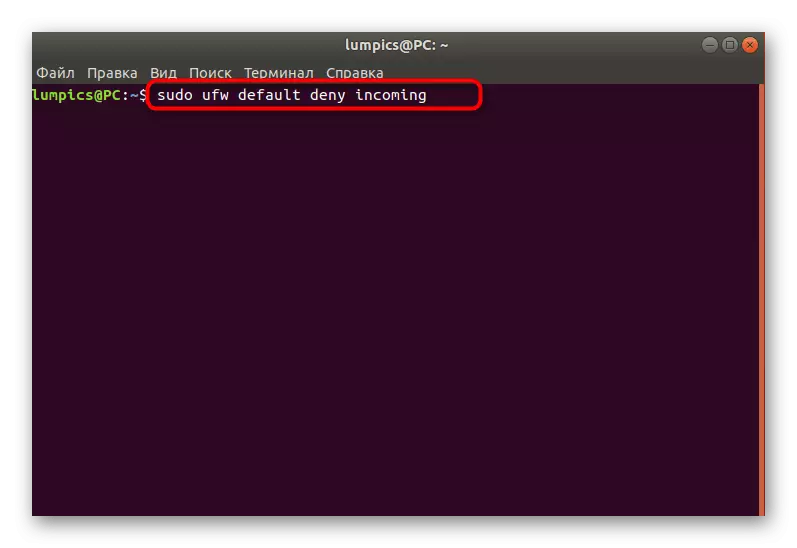
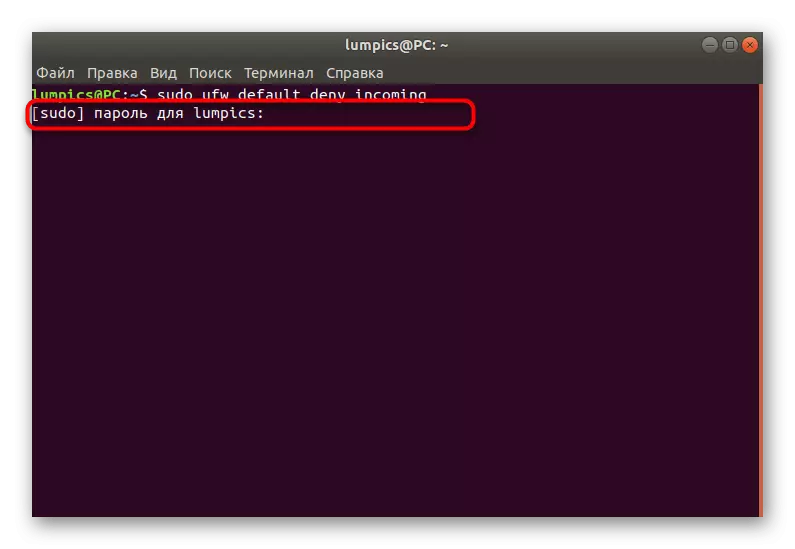
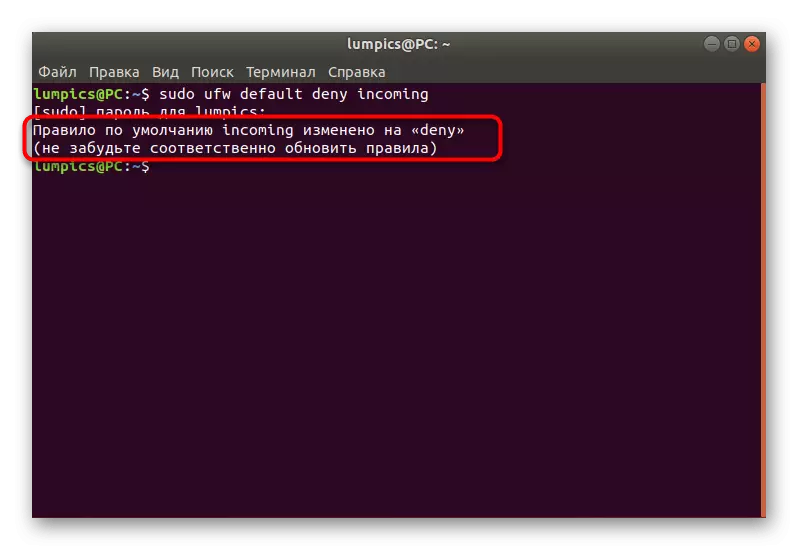


এখন আপনি কোনও অজানা ইনকামিং সংযোগের প্রচেষ্টা সফল হবেন এবং কেউ আপনার নেটওয়ার্ক অ্যাক্সেস করতে সক্ষম হবে। আপনি যদি সমস্ত ইনকামিং সংযোগের প্রচেষ্টাগুলি ব্লক করতে যাচ্ছেন না, তবে উপরের নিয়মটি এড়িয়ে যান এবং আপনার নিজের সৃষ্টিতে যান, বিস্তারিতভাবে পরবর্তী ধাপে পড়াশোনা করে।
পদক্ষেপ 4: ফায়ারওয়ালের আপনার নিজস্ব নিয়ম যোগ করা
ফায়ারওয়াল নিয়ম - ব্যবহারকারীদের জন্য এবং ইউএফডাব্লিউ ব্যবহারকারীর জন্য প্রধান স্থায়ী বিকল্প। আমরা অ্যাক্সেস থেকে অনুমতি একটি উদাহরণ বিবেচনা করব, পাশাপাশি পোর্ট দ্বারা ব্লকিং সম্পর্কে ভুলবেন না, OpenSSH টুলটি দেখুন। শুরুতে, আপনাকে নিয়মাবলী যোগ করার জন্য দায়ী অতিরিক্ত সিনট্যাক্স কমান্ড মনে রাখতে হবে:
- Ufw adman_name__
- UFW পোর্ট মঞ্জুরি দিন
- UFW পোর্ট / প্রোটোকল অনুমতি দেয়
তারপরে, আপনি নিরাপদে অনুমতিমূলক বা নিষিদ্ধ নিয়মগুলি তৈরি করতে শুরু করতে পারেন। আসুন রাজনীতিবিদ প্রতিটি ধরনের মোকাবেলা করি।
- Sudo UFW ব্যবহার করুন OpenSSH পরিষেবা পোর্টগুলিতে অ্যাক্সেস খুলতে অনুমতি দিন।
- আপনাকে জানানো হবে যে নিয়ম আপডেট করা হয়েছে।
- sudo Ufw 22 অনুমতি দিন: আপনাকে পোর্ট, সার্ভিস নাম, যা ভালো দেখায় না নাম নির্দিষ্ট করে এক্সেস খুলতে পারেন।
- একই জিনিস পোর্ট / প্রোটোকল মাধ্যমে যেকোনো রকম - Sudo UFW / বিভিন্ন TCP অনুমতি দিন 22।
- নিয়ম উপার্জন পর Sudo UFW অ্যাপ্লিকেশন তালিকাতে লিখে প্রাপ্তিসাধ্য অ্যাপ্লিকেশন তালিকা পরীক্ষা করুন। যদি সবকিছু সফলভাবে প্রয়োগ করা হয়েছে, প্রয়োজনীয় সেবা নিম্নলিখিত পংক্তিগুলি এক প্রদর্শিত হবে।
- অনুমতির জন্য হিসাবে এবং পোর্ট ওভার ট্রাফিক সংক্রমণ নিষিদ্ধ, এই লিখে UFW সিনট্যাক্স দিক মঞ্জুরি দেওয়ার মাধ্যমে সম্পন্ন করা হয়। স্ক্রিনশট, আপনাকে অবশ্যই এর পোর্টে বিদায়ী ট্রাফিকের রেজল্যুশন একটি উদাহরণ দেখতে (Sudo UFW আউট দেওয়ার মঞ্জুরি দেয় 80 / বিভিন্ন TCP), সেইসাথে অংশে একই জন্য নিষিদ্ধ নীতিসমূহ (Sudo UFW 80 / বিভিন্ন TCP অস্বীকার)।
- আপনি যদি একটি ব্যাপকতর সিনট্যাক্স উপাধি লিখে একটি নীতি যোগ করার একটি উদাহরণ আগ্রহী, ব্যবহার UFW IP_NAGE port_name করার IP_ সফটওয়্যার থেকে প্রোটো উদাহরণ প্রোটোকল অনুমতি দিন।


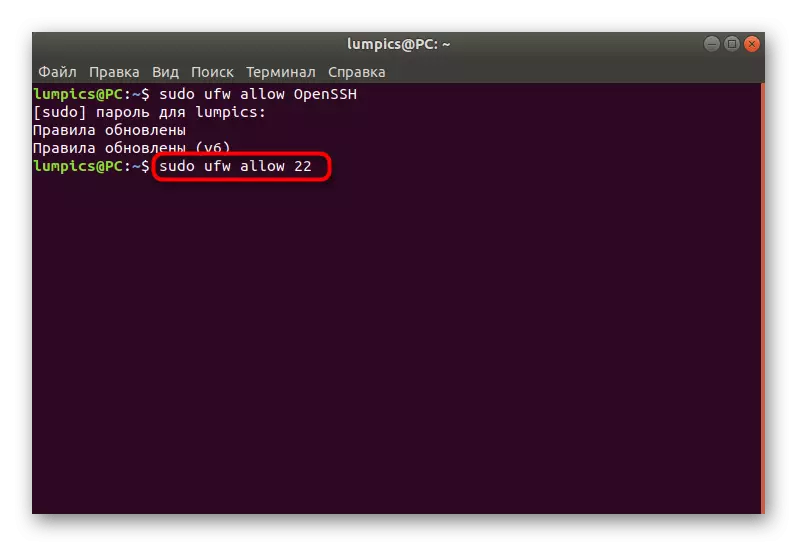
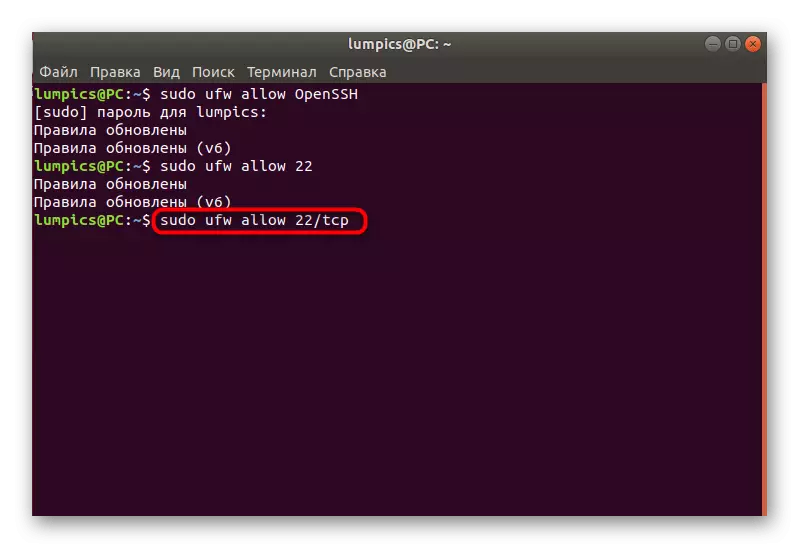
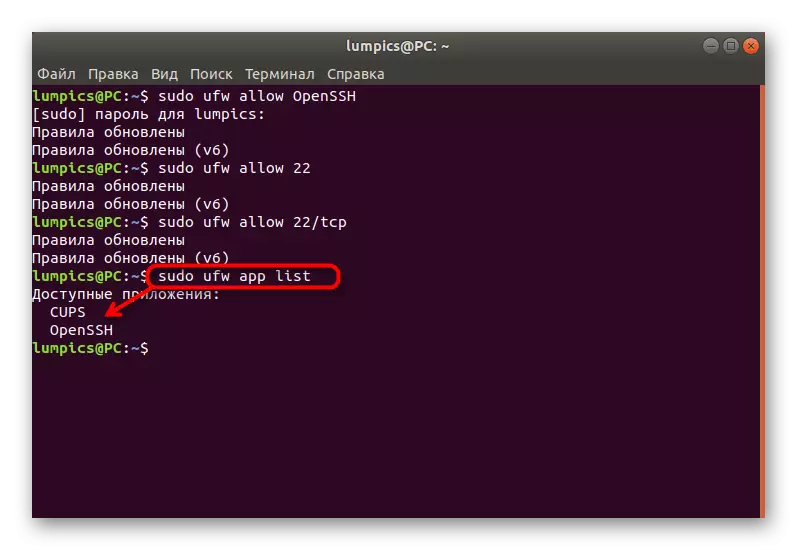
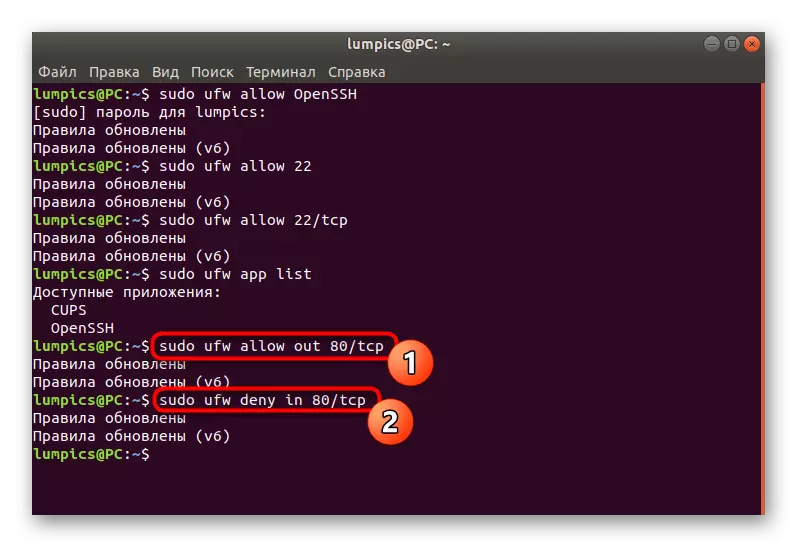

পদক্ষেপ 5: সীমা বিধি ইনস্টল
আমরা একটি পৃথক পর্যায়ে সীমা নিয়ম ইনস্টলেশন বিষয় আনা যেহেতু এটি এই সম্পর্কে আরো কথা বলার জন্য প্রয়োজনীয় হতে হবে। এই নিয়ম এক পোর্টের সংযুক্ত IP ঠিকানার সংখ্যা সীমিত করে। এই প্যারামিটারটি অধিকাংশ সুস্পষ্ট ব্যবহার হামলার পাসওয়ার্ড মনস্থ বিরুদ্ধে রক্ষা করা। ভালো মান নীতি ইনস্টলেশন:
- কনসোলে, UFW সীমা, SSH / বিভিন্ন TCP sudo এবং Enter এ ক্লিক করুন।
- আপনার সুপার-ইউজার অ্যাকাউন্ট থেকে পাসওয়ার্ড লিখুন।
- আপনাকে জানানো হবে যে নিয়ম আপডেটের সফলভাবে পেরিয়ে গেছে।
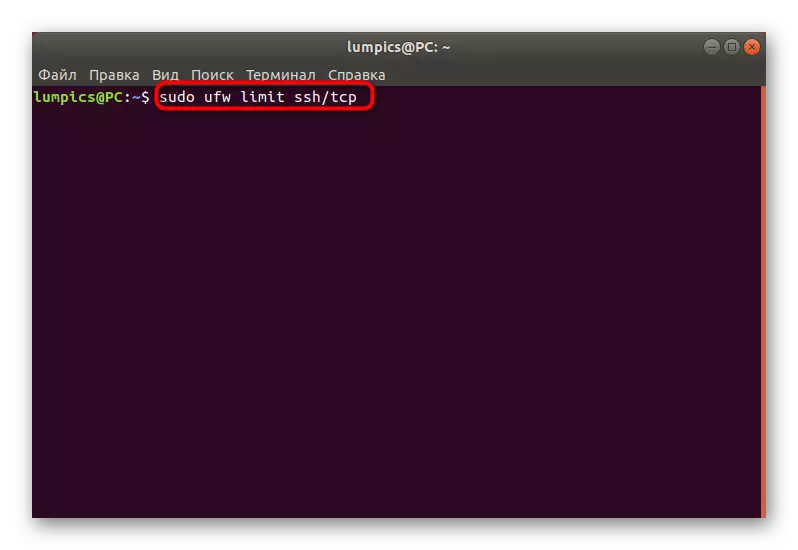

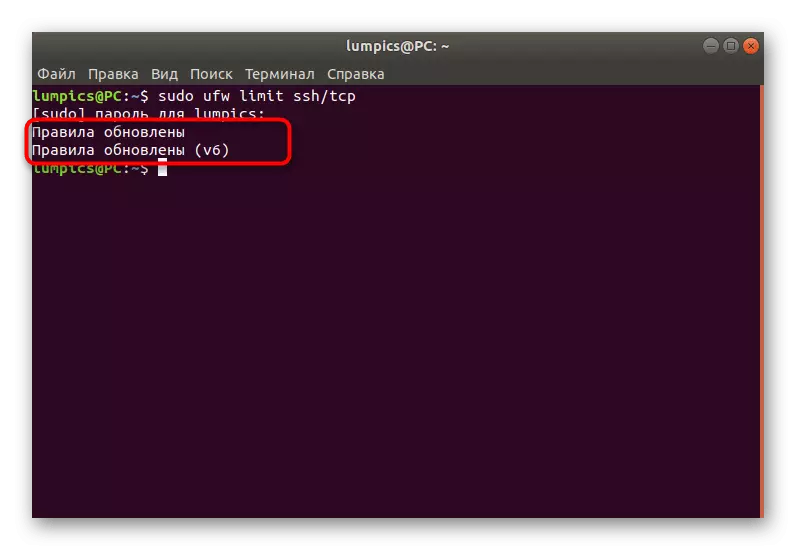
একই ভাবে, সীমাবদ্ধতা ও অন্যান্য অ্যাপ্লিকেশানের নীতি প্রতিষ্ঠিত হয়। এই সার্ভিসটি নাম, পোর্ট অথবা পোর্ট / প্রোটোকল জন্য ব্যবহার করুন।
পদক্ষেপ 6: দেখুন UFW অবস্থা
কখনও কখনও আপনি না শুধুমাত্র কার্যকলাপ পদ, কিন্তু প্রতিষ্ঠিত নিয়ম ফায়ারওয়াল বর্তমান অবস্থা দেখার প্রয়োজন হবে। এই জন্য, একটি পৃথক দল আমরা আগেই বলেছি, এবং এখন আমরা আরো বিস্তারিত বিবেচনা করবে।
- রবিবার উবুন্টু UFW স্থিতি মান তথ্য পেতে।
- নতুন লাইন ঠিকানা, প্রোটোকল এবং পরিষেবা নাম করার জন্য সেট নীতি প্রদর্শন করা হবে। অধিকার শো ক্রিয়া এবং দিকনির্দেশ অন।
- আরো বিস্তারিত তথ্য যখন একটি অতিরিক্ত যুক্তি ব্যবহার প্রদর্শন করা হয়, এবং কমান্ড Sudo UFW স্থিতি শব্দবহুল ধরণ অর্জন।
- ব্যবহারকারীর নতুনদের জন্য ধারণাতীত সমস্ত নিয়মের তালিকা উবুন্টু UFW দেখান কাঁচা মাধ্যমে প্রদর্শিত হয়।
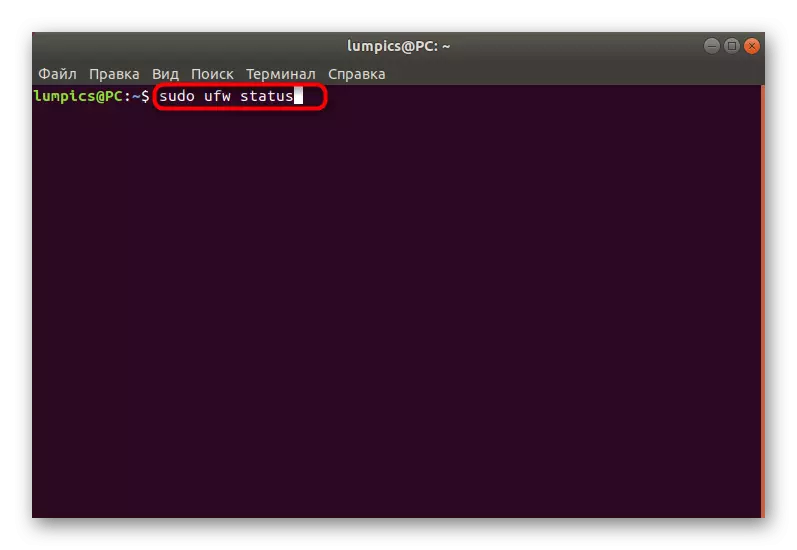
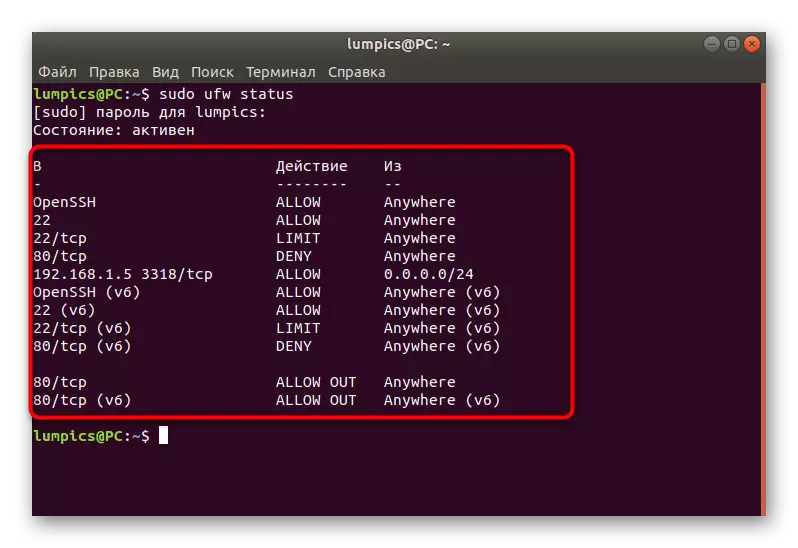

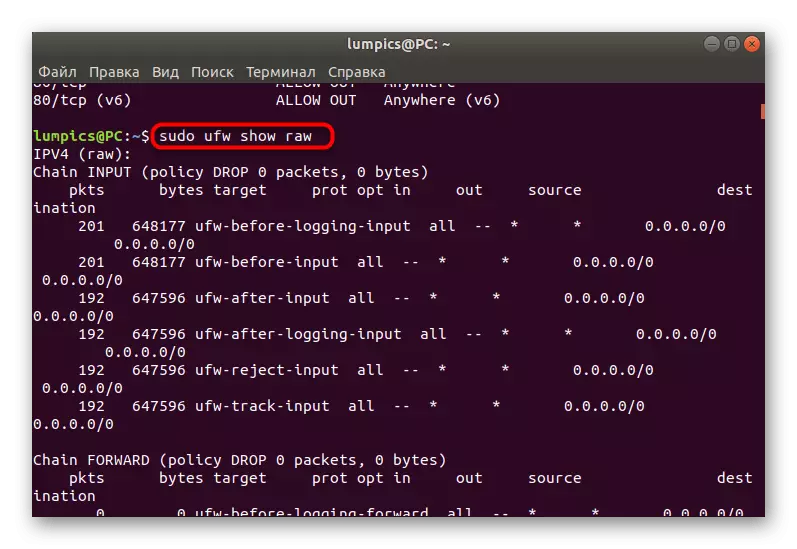
অন্যান্য অপশন আছে সেই বিদ্যমান নিয়ম এবং ফায়ারওয়াল স্থিতি সম্পর্কিত প্রদর্শন নির্দিষ্ট তথ্য। আসুন সংক্ষেপে তাদের সব চালানো:
- 'র' - শো iptables জমা বিন্যাস ব্যবহার সমস্ত সক্রিয় নিয়ম।
- Builtins - শুধুমাত্র নিয়ম ডিফল্ট হিসেবে যোগ অন্তর্ভুক্ত করে।
- আগে-বিধি - প্রদর্শণ নীতি একটি বাহ্যিক উত্স থেকে একটি প্যাকেজ স্বীকার করার আগে সঞ্চালিত।
- ব্যবহারকারী-বিধি - যথাক্রমে, শো নীতিটি দ্বারা যোগ করা হয়েছে।
- -বিধি পর সামনে-নিয়ম হিসাবে একই, কিন্তু শুধুমাত্র যারা নিয়ম যে প্যাকেজ করার পর ইতিমধ্যে সক্রিয় রয়েছে।
- লগিং-বিধি - প্রদর্শণ ঘটনা লগ ইন করা হয় সম্পর্কে তথ্য।
- শোনা - সক্রিয় (শোনার) পোর্ট দেখতে ব্যবহার করা হয়।
- যোগ করা হয়েছে - যখন সম্প্রতি যোগ করা নিয়ম দেখার জড়িত।
সময় আপনার জন্য প্রয়োজন, আপনি পছন্দসই তথ্য পেতে এই বিকল্পগুলি ব্যবহারের এবং আপনার নিজের কাজের জন্য এটি ব্যবহার করতে পারেন।
ধাপ 7: মুছে ফেলুন বিদ্যমান নিয়ম
কিছু ব্যবহারকারী, বিদ্যমান নিয়ম সম্পর্কে প্রয়োজনীয় তথ্য পেয়েছি, একটি সংযোগ বা নতুন নীতি সেট স্থাপন করার তাদের কিছু মুছে ফেলতে চান থাকার। মুখবিশিষ্ট ফায়ারওয়াল আপনি কোনো উপলব্ধ মুহূর্ত, যা এই মত বাহিত হয় এই কাজটি করা অনুমতি দেয়:
- Sudo UFW সন্নিবেশ মুছুন 80 / বিভিন্ন TCP কমান্ড আউট অনুমতি দিন। এটি স্বয়ংক্রিয়ভাবে নিয়ম পোর্ট / প্রোটোকল 80 / বিভিন্ন TCP মাধ্যমে বিদায়ী সংযোগ যার ফলে মুছে ফেলবে।
- আপনাকে জানানো হবে সেই নীতিটি সফলভাবে IPv4 ও IPv6 জন্য উভয় মুছে ফেলা হবে।
- একই বাধাদায়ক সংযোগ প্রযোজ্য, উদাহরণস্বরূপ, Sudo UFW মুছুন 80 / বিভিন্ন TCP অস্বীকার করুন।
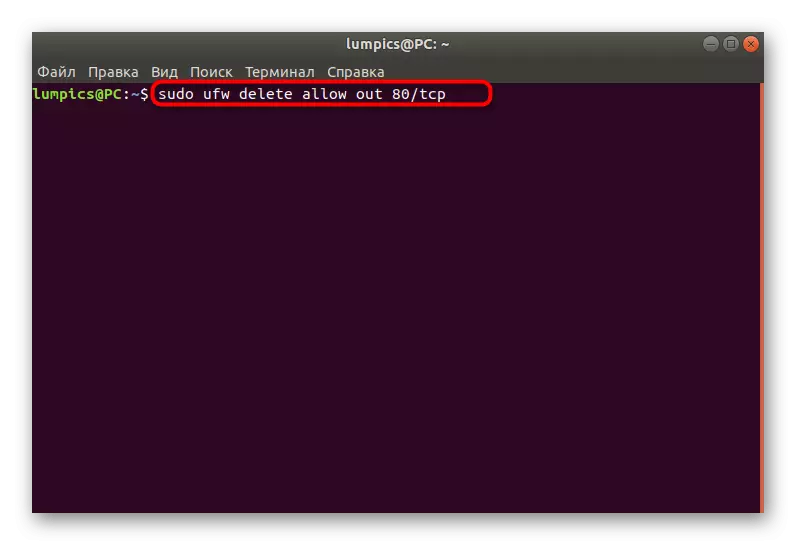
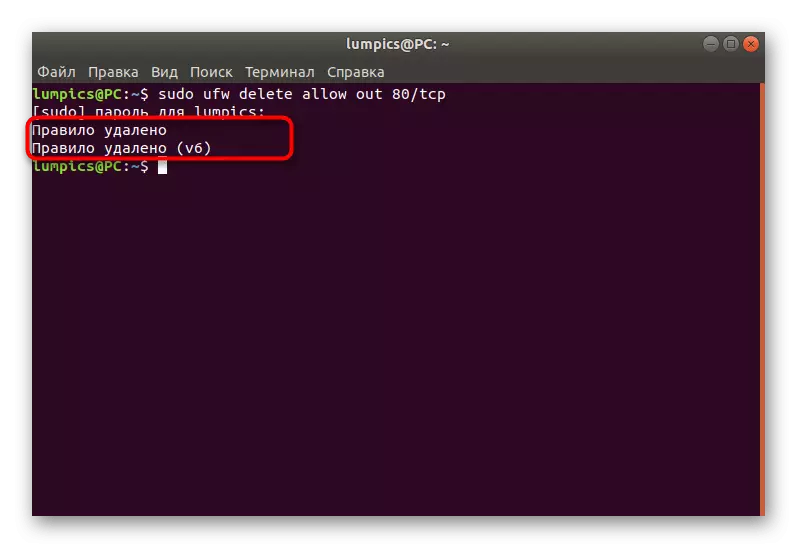

স্থিতি দেখুন বিকল্পগুলি ব্যবহার করুন যেমন উদাহরণে প্রদর্শিত একই ভাবে প্রয়োজনীয় নিয়ম এগুলি অনুলিপি করে মুছে দিন।
ধাপ 8: লগিং চালু করলে তা
আজকের প্রবন্ধের শেষ পর্যায়ে বিকল্প যা স্বয়ংক্রিয়ভাবে একটি পৃথক ফাইলে UFW আচরণ তথ্য সংরক্ষণ হবে একটি অ্যাক্টিভেশন বোঝা। এটা সকল ব্যবহারকারীর জন্য প্রয়োজনীয়, কিন্তু এই মত প্রযোজ্য:
- একটি উবুন্টু UFW লগিং এবং এন্টার টিপুন লিখুন।
- যে বিজ্ঞপ্তি লগ এখন সংরক্ষণ করা হবে জন্য অপেক্ষা করুন।
- আপনি অন্য বিকল্পটি প্রয়োগ করতে পারেন, উদাহরণস্বরূপ, sudo UFW লগিং মাধ্যম। এখনও একটি কম (শুধুমাত্র ব্লক প্যাকেজ সম্পর্কে তথ্য সংরক্ষণ করে) এবং উচ্চ (সমস্ত তথ্য সংরক্ষণ করে)। গড় বিকল্পটি ম্যাগাজিনে লকড এবং প্যাকেটগুলিতে লিখতে পারে।
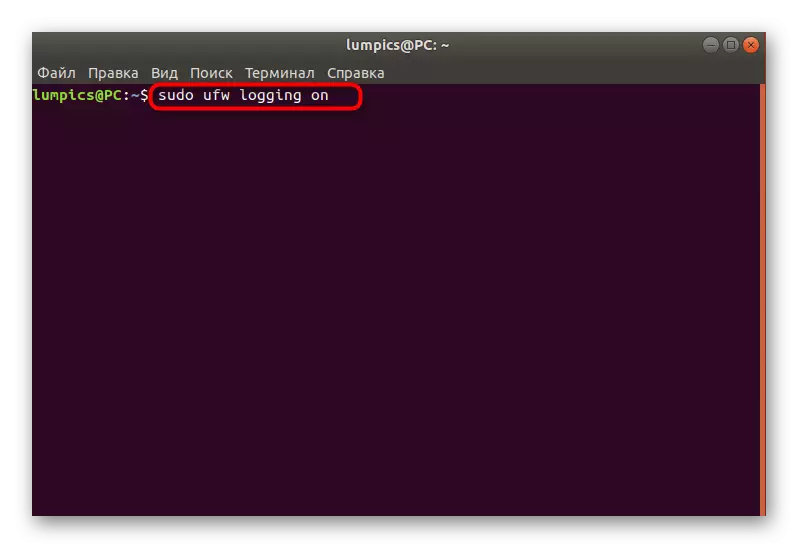
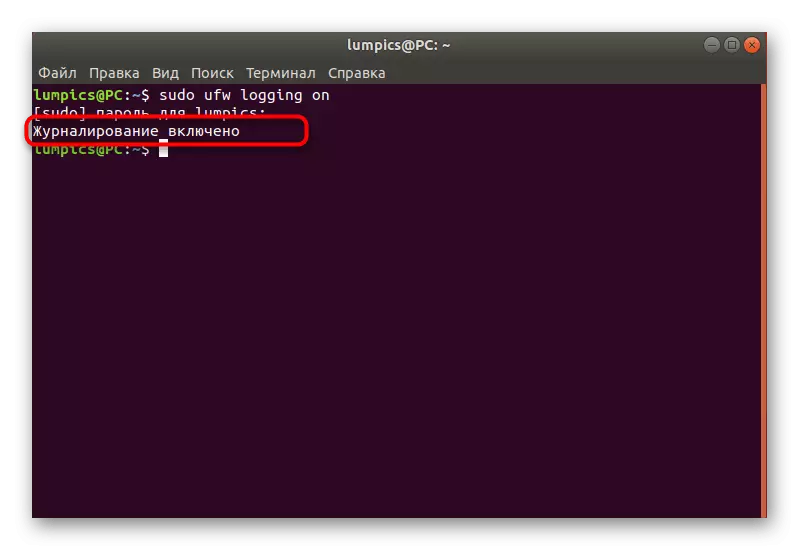
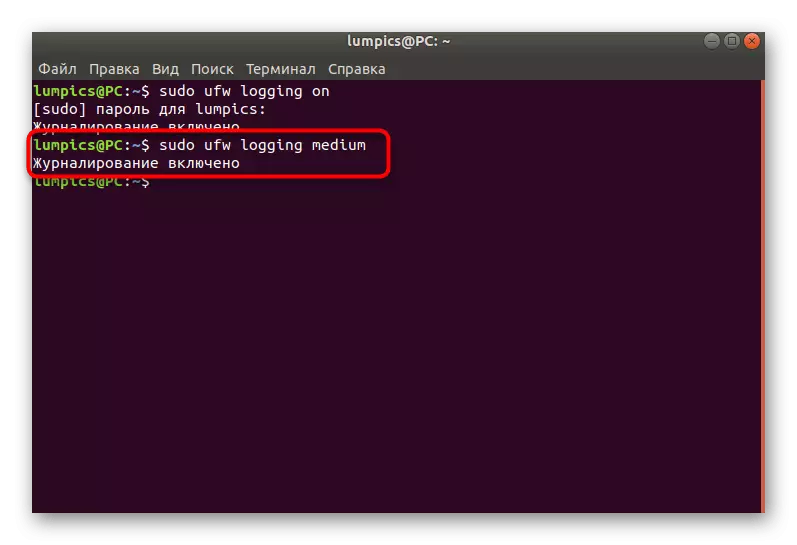
উপরে আপনি আটটি ধাপ হিসাবে গবেষণা করেছেন, যা উবুন্টু অপারেটিং সিস্টেমে ইউএফডাব্লিউ ফায়ারওয়াল কনফিগার করতে ব্যবহৃত হয়। আপনি দেখতে পারেন, এটি একটি খুব সহজ ফায়ারওয়াল, যা সিনট্যাক্স অনুসন্ধানের সহজতার কারণে নবীন ব্যবহারকারীদের জন্যও উপযুক্ত। UFW এখনও আপনার উপযুক্ত না হলে একটি ভাল প্রতিস্থাপন স্ট্যান্ডার্ড Iptables কল করার জন্য সাহসী হতে পারে।
